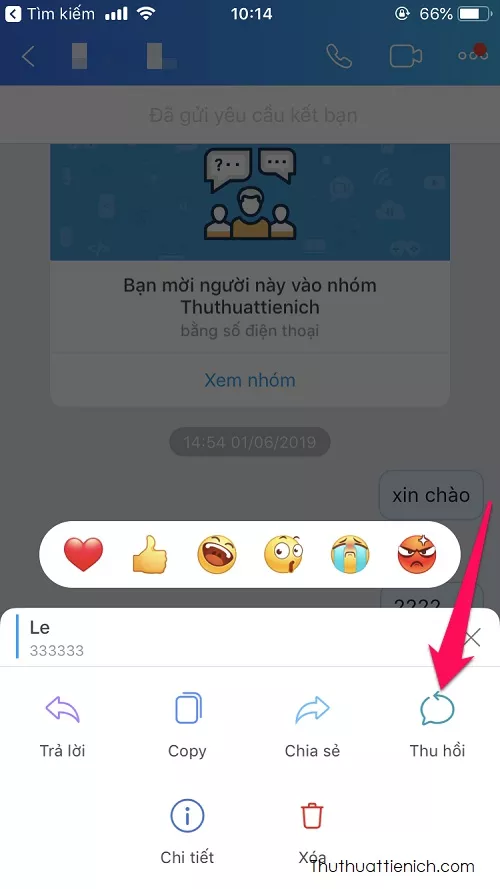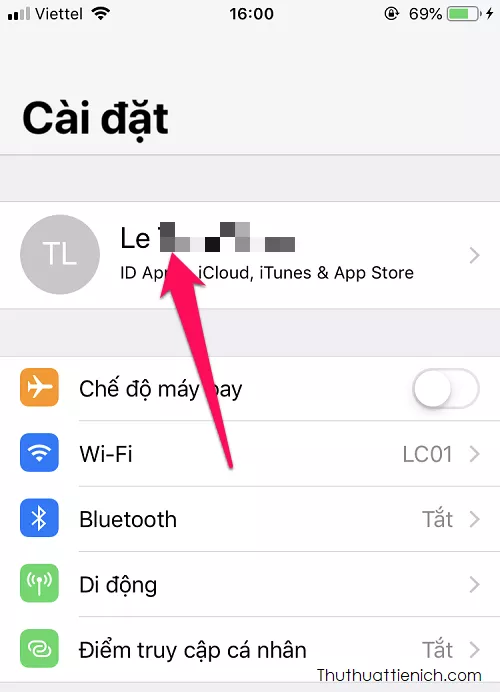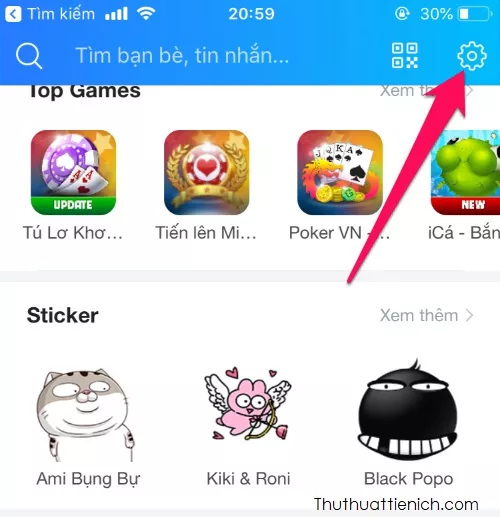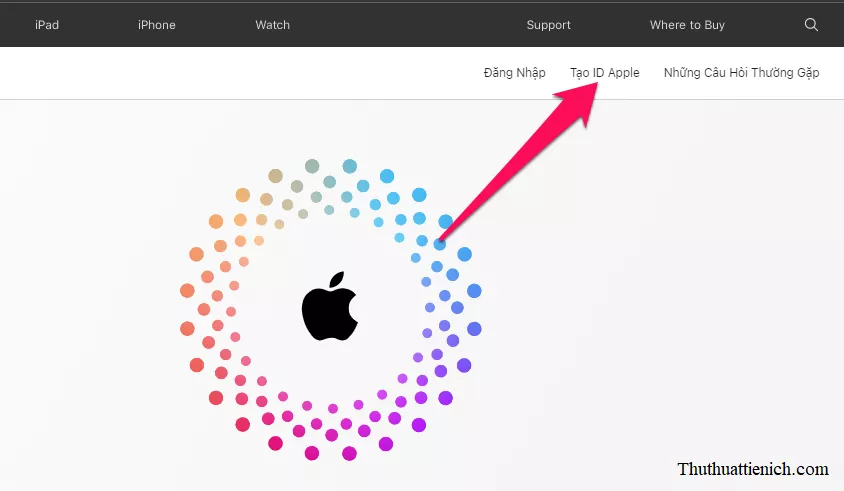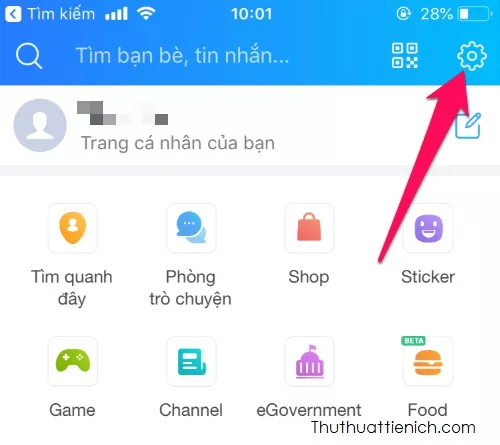Quên mật khẩu Zalo là tình trạng thường gặp khi phải ghi nhớ quá nhiều mật khẩu. Đừng lo lắng, việc lấy lại mật khẩu Zalo rất đơn giản và nhanh chóng nếu bạn có số điện thoại đã đăng ký tài khoản. Bài viết này sẽ hướng dẫn chi tiết cách khôi phục mật khẩu Zalo trên cả điện thoại và máy tính.
Các bước lấy lại mật khẩu Zalo
Việc khôi phục mật khẩu Zalo trên điện thoại và máy tính khá tương đồng. Dưới đây là hướng dẫn chi tiết:
Bước 1: Truy cập tính năng “Lấy lại mật khẩu”
- Trên điện thoại: Mở ứng dụng Zalo, tại màn hình đăng nhập, chọn “Đăng nhập” và sau đó nhấn vào “Lấy lại mật khẩu”.
- Trên máy tính (Zalo web và ứng dụng Zalo PC): Tại màn hình đăng nhập, click vào nút “Quên mật khẩu”.
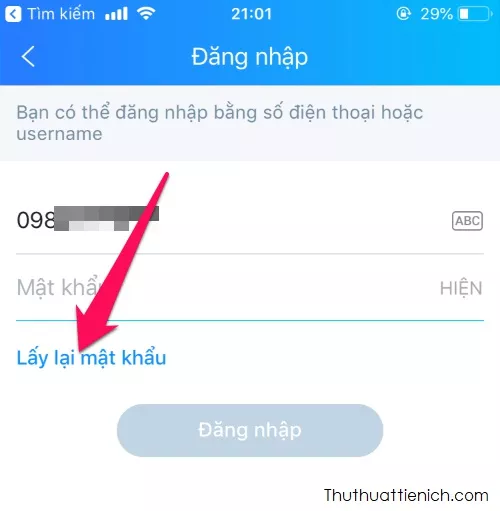 Giao diện lấy lại mật khẩu trên ứng dụng Zalo điện thoạiHình ảnh minh họa: Giao diện lấy lại mật khẩu Zalo trên điện thoại.
Giao diện lấy lại mật khẩu trên ứng dụng Zalo điện thoạiHình ảnh minh họa: Giao diện lấy lại mật khẩu Zalo trên điện thoại.
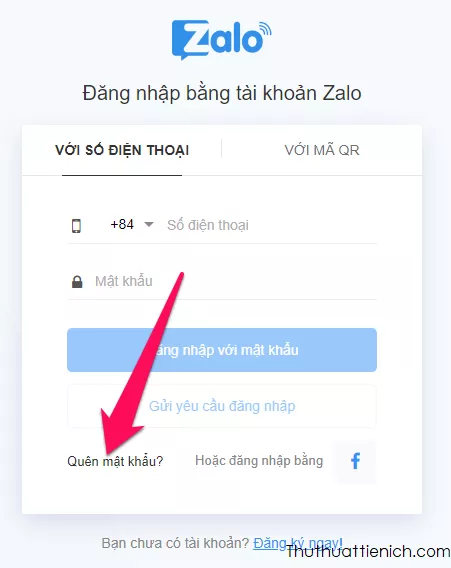 Giao diện quên mật khẩu trên Zalo PCHình ảnh minh họa: Giao diện quên mật khẩu trên Zalo máy tính.
Giao diện quên mật khẩu trên Zalo PCHình ảnh minh họa: Giao diện quên mật khẩu trên Zalo máy tính.
Bước 2: Nhập số điện thoại và xác nhận
Nhập số điện thoại đã đăng ký tài khoản Zalo vào ô tương ứng. Sau đó, nhấn “Tiếp tục” và “Xác nhận”.
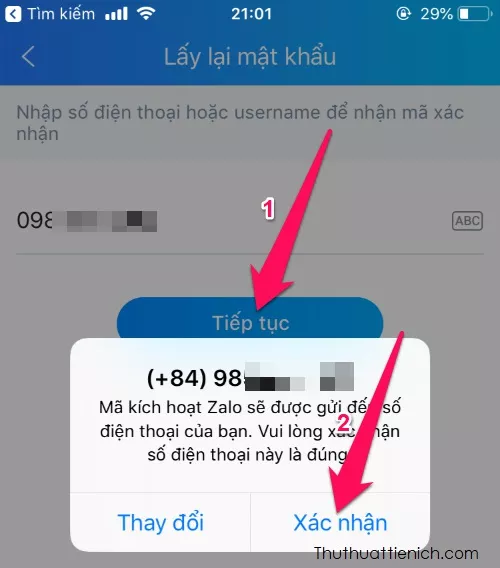 Nhập số điện thoại để lấy lại mật khẩu ZaloHình ảnh minh họa: Nhập số điện thoại đăng ký Zalo.
Nhập số điện thoại để lấy lại mật khẩu ZaloHình ảnh minh họa: Nhập số điện thoại đăng ký Zalo.
Bước 3: Nhận mã xác nhận
Zalo sẽ gửi mã xác nhận đến số điện thoại bạn vừa cung cấp thông qua cuộc gọi tự động. Hãy nghe máy và ghi nhớ mã xác nhận này.
Bước 4: Nhập mã xác nhận
Nhập mã xác nhận bạn vừa nhận được vào ô tương ứng. Nếu mã chính xác, bạn sẽ được chuyển sang bước tiếp theo.
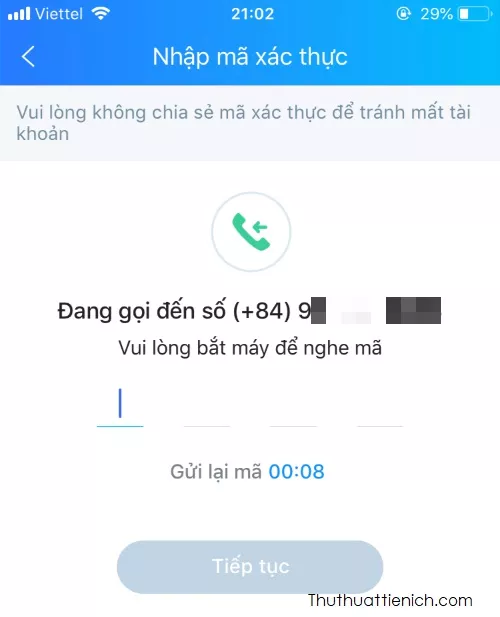 Nhập mã xác nhận từ ZaloHình ảnh minh họa: Nhập mã xác nhận Zalo.
Nhập mã xác nhận từ ZaloHình ảnh minh họa: Nhập mã xác nhận Zalo.
Bước 5: Tạo mật khẩu mới
Nhấn “Tạo mật khẩu”, nhập mật khẩu mới bạn muốn sử dụng và xác nhận lại mật khẩu. Cuối cùng, nhấn “Cập nhật” để hoàn tất quá trình.
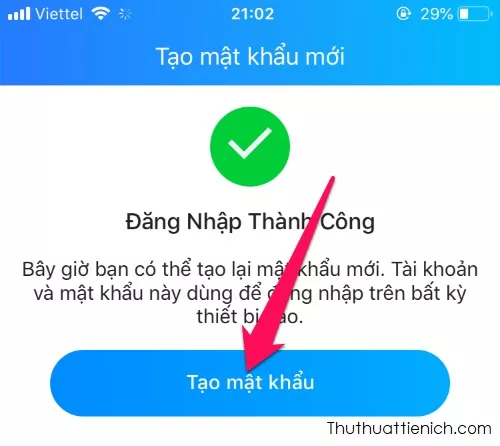 Giao diện tạo mật khẩu mới ZaloHình ảnh minh họa: Giao diện tạo mật khẩu mới Zalo.
Giao diện tạo mật khẩu mới ZaloHình ảnh minh họa: Giao diện tạo mật khẩu mới Zalo.
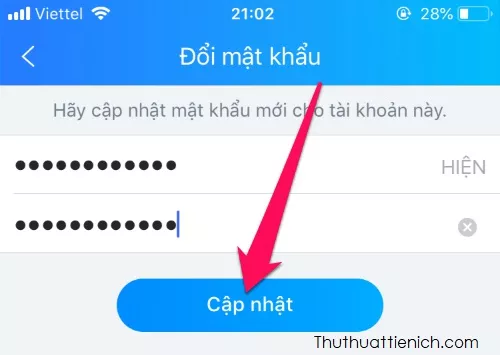 Xác nhận mật khẩu mới ZaloHình ảnh minh họa: Xác nhận mật khẩu mới Zalo.
Xác nhận mật khẩu mới ZaloHình ảnh minh họa: Xác nhận mật khẩu mới Zalo.
Kết luận
Như vậy, chỉ với vài bước đơn giản, bạn đã có thể khôi phục mật khẩu Zalo một cách dễ dàng. Hãy nhớ đăng nhập lại Zalo bằng mật khẩu mới này. Việc lưu lại mật khẩu mới ở nơi an toàn cũng rất quan trọng để tránh trường hợp quên mật khẩu trong tương lai.